在讲完Project和Module这两个概念、它们之间的关系,以及如何去创建和删除Module之后,接下来我们就要对IntelliJ IDEA做一些常规配置了。
大家也看到了,目前咱们写的这个HelloWorld不管是从字体还是字体的大小来看的话,都不太舒服,因此我们接下来就要对IntelliJ IDEA做一些常规配置了。

IntelliJ IDEA有很多人性化的设置,我们必须单独的拿出来讲解一下,也正因为是这些人性化的设置让那些IntelliJ IDEA的死忠粉更加死心塌地使用和分享它。对于这句话,我其实还是挺有感慨的,我之前用过Eclipse,感觉也还好,但是总会因为这个版本有这样的一些小问题而换成下一个版本,下一个版本确实是解决了这个问题,但是它又有暴露出来了其他的问题,总是不能那么让人满意。如果你非要选一个Java开发工具的话,那么我还是建议你选择IntelliJ IDEA,因为它综合各方面都要稍微好一些。
举个例子,比方说你结婚以后,然后自己也有媳妇了,难免在外面又会碰到一些身材很好的美女,你感觉也挺好的,但是真的说让你跟她在一起,你还是会觉得还是自己的媳妇好,哈哈哈,总感觉这个例子好像举得不太恰当。
再换一个例子吧!就比如说手机,我平时喜欢研究研究一下手机,一出来一个什么品牌的手机,我总喜欢第一时间去店里面看一看,看看它这个参数,感受感受它这个机子的样子,你要是说这些手机每一个都跟苹果去比,好像总会有这或者那的一些小优点,在这些点上它们确实是要比苹果好一些,但是真的让你去买一个手机的话,可能最后思来想去,你还是会选择苹果,因为苹果的综合性能和各方面都要好一些,这就有点像IntelliJ IDEA了。
行,废话不多说了,下面我们来说一说IntelliJ IDEA中的常用配置。说起IntelliJ IDEA中的常用配置,那确实是蛮多的,有很多细节的点需要来要给大家讲解一下,这些常用配置一旦设置好以后,对我们后续开发是具有很大帮助的。
设置IntelliJ IDEA的主题
首先,我们要进入IntelliJ IDEA中的设置界面中,那如何进入这个设置界面呢?一共有两种方式,它们分别是:
- 第一种方式:点击工具栏中那个小扳手小图标
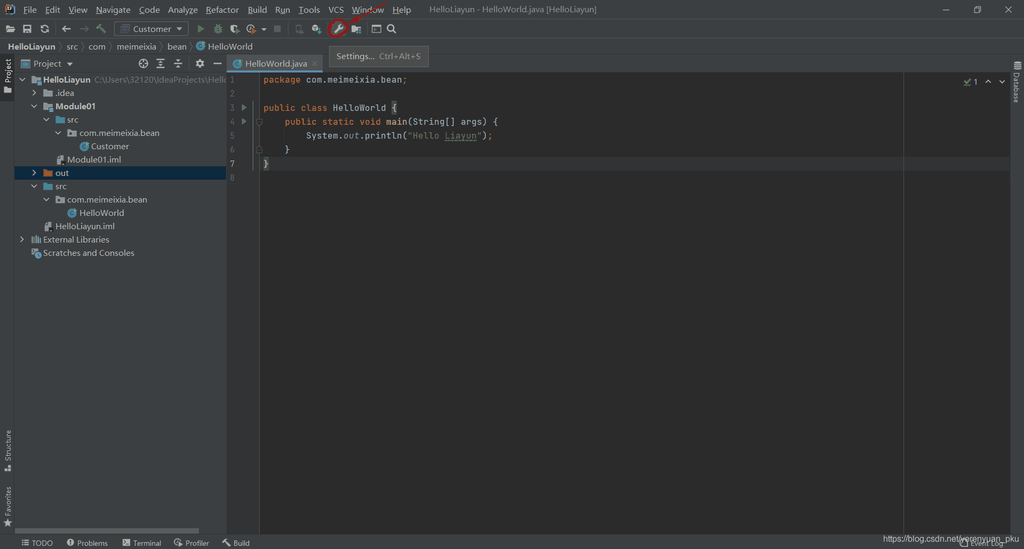
第二种方式:点击File菜单,在其下拉列表中选中Settings…这一项

不管哪种方式,都能进入到如下这样的一个设置界面中。

可以看到左边一共罗列出来了如下的这些项:
- 标注1:外观和行为
- 标注2:快捷键
- 标注3:编辑器
- 标注4:插件
- 标注5:版本控制
- 标注6:构建、执行和部署
- 标注7:语言和框架
- 标注8:工具
接下来,我们就按照这个顺序,挑选一些重要的设置给大家做一个讲解,所有的设置都讲了,没有必要,也用不着,我们只讲一些重要的设置,按上面从上往下的顺序。
这里我们首先来看一下外观和行为这一项,在这一项中我们能够设置IntelliJ IDEA的主题。展开这一项之后,在其下面你能看到一个Appearance,选择它之后,你就能选择IntelliJ IDEA的主题了,如下图所示,可以看到IntelliJ IDEA默认的主题是Darcula。
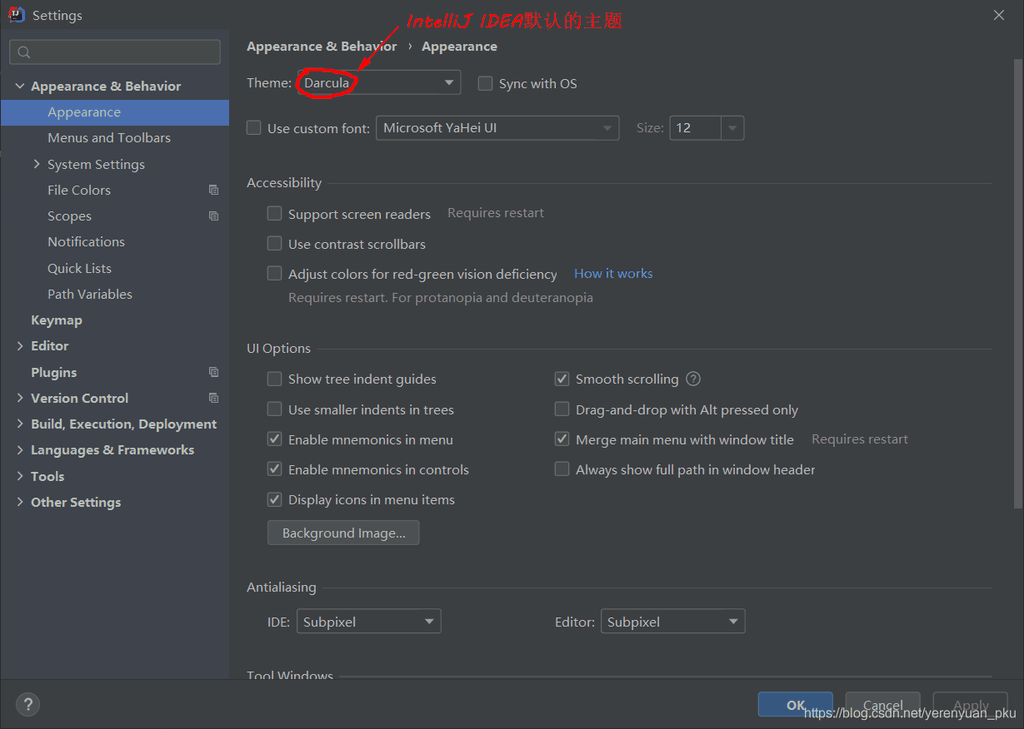
一开始我们就是用的这个默认主题,也就是IntelliJ IDEA的整个界面的底色都是黑色的,正如下面这样。

那还有没有其他的主题可供我们选择呢?如下图所示,一共有四种主题可供我们选择,它们分别是IntelliJ Light、Windows 10 Light、Darcula以及High contrast。
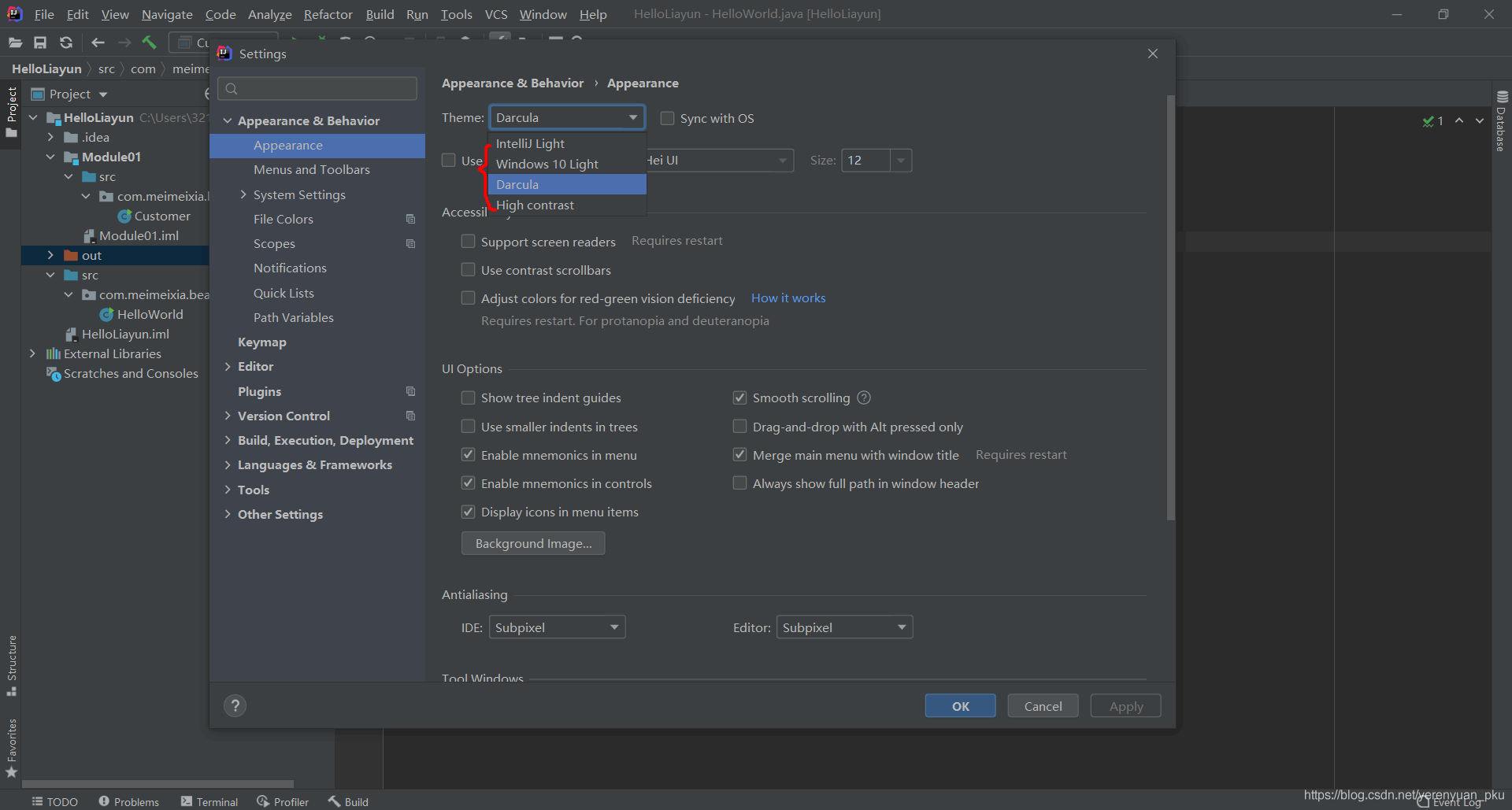
如果你选择将IntelliJ IDEA的主题设置为IntelliJ Light,别忘了点击OK按钮哟~
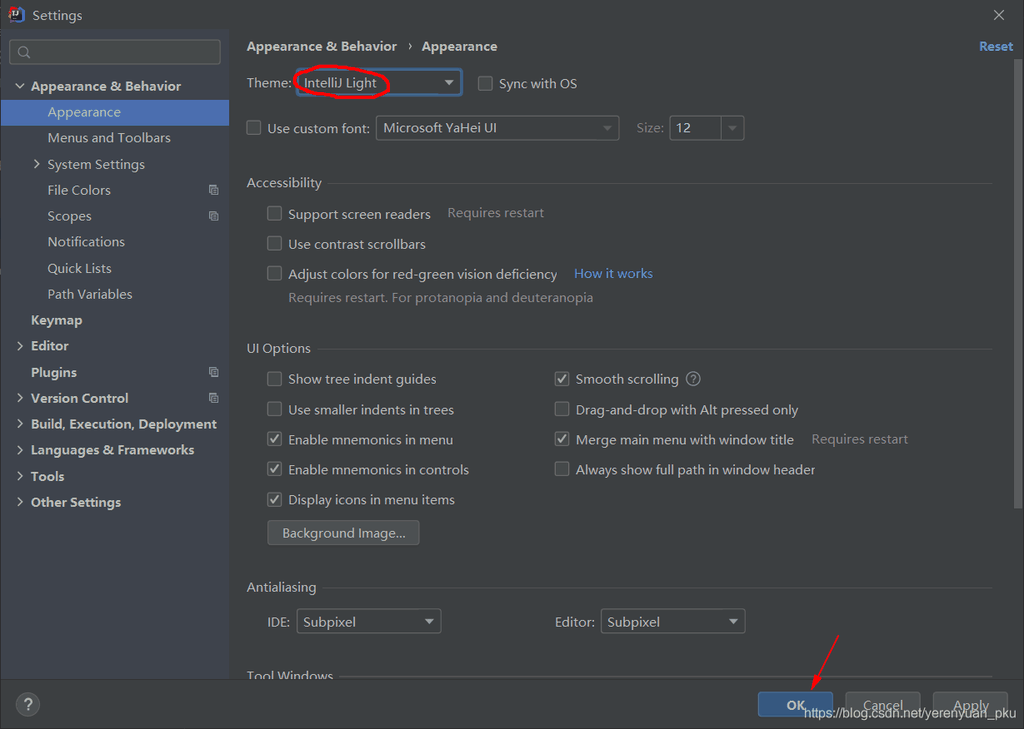
那么IntelliJ IDEA的整个界面可就变成下面这个样子了,可以看到这是白色背景的主题哟~

如果你选择将IntelliJ IDEA的主题设置为Windows 10 Light,那么IntelliJ IDEA的整个界面可就变成下面这个样子了,可以看到这也是白色背景的主题哟~
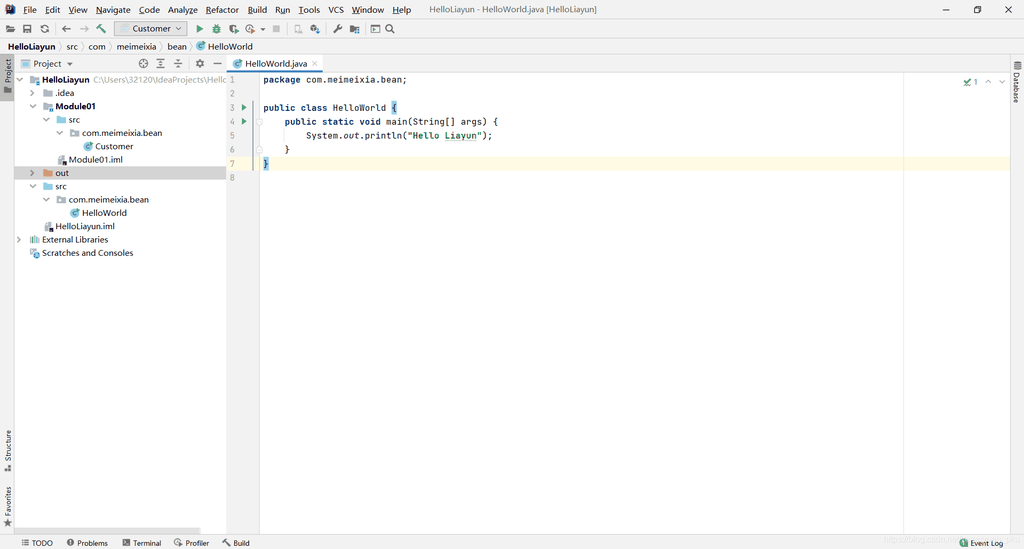
如果你选择将IntelliJ IDEA的主题设置为High contrast,那么IntelliJ IDEA的整个界面可就变成下面这个样子了,可以看到这个背景的主题好古怪哟~
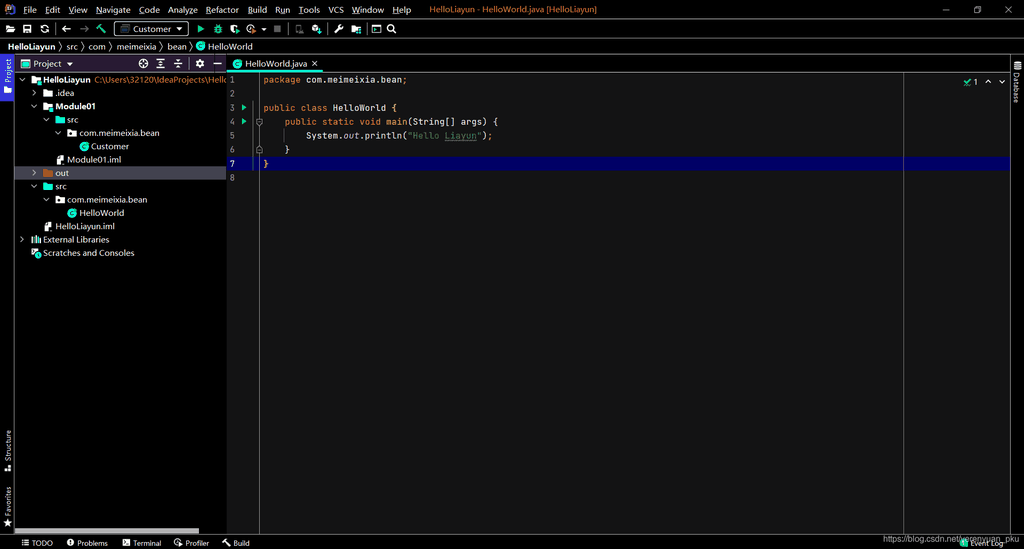
总之,一切都看你的需求了,你要是黑色背景的主题,那就选择Darcula,你要是喜欢白色背景的主题,那就选择IntelliJ Light和Windows 10 Light。不过,笔者本人还是喜欢黑色背景的主题,看起来蛮有感觉的。


